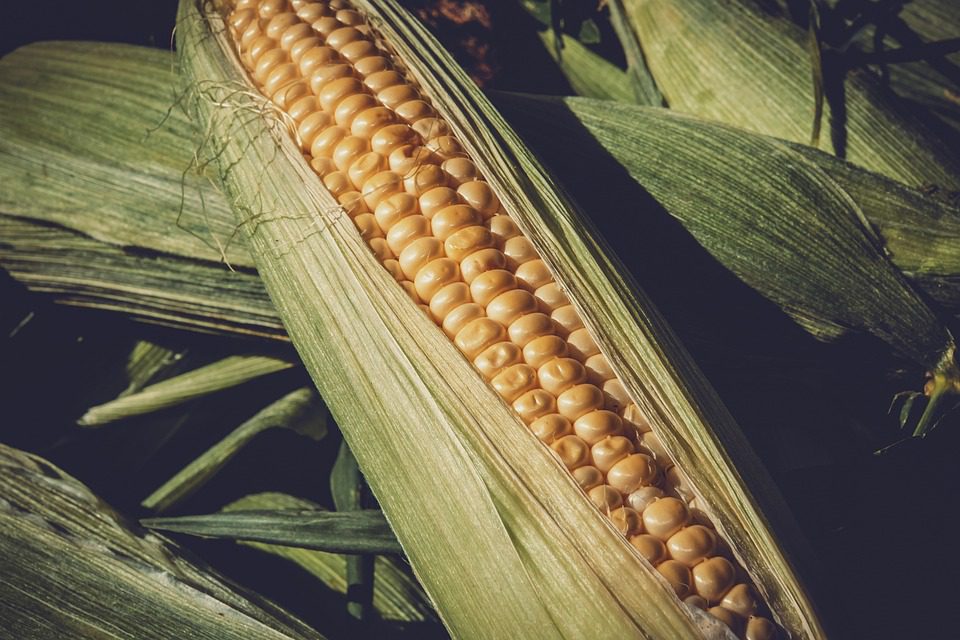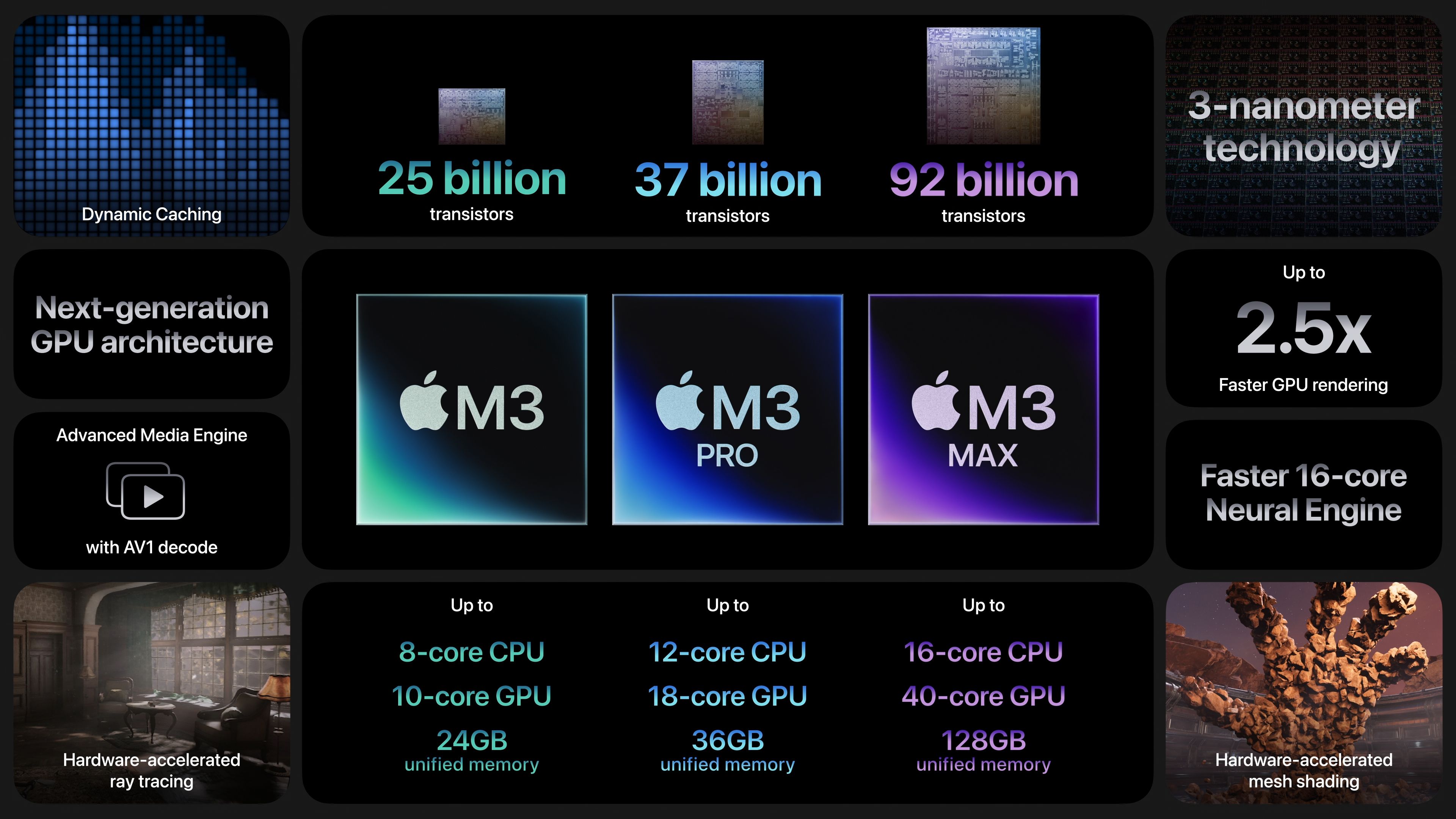.
Principais conclusões
- Os novos chipsets M3 da Apple para Mac concentram-se no desempenho da GPU e na eficiência energética, tornando-os atraentes para criadores profissionais e jogadores.
- O MacBook Pro com M3 oferece um chassi moderno, brilho de tela aprimorado e uma nova opção de acabamento Space Black.
- Os chipsets M3 apresentam cache dinâmico, ray tracing acelerado por hardware e mesh shading para melhor desempenho gráfico, enquanto a CPU e o Neural Engine também recebem atualizações significativas.
A família de chipsets M3 da Apple está aqui. Após meses de especulações e rumores, os mais recentes processadores Mac da empresa de Cupertino foram oficialmente revelados. Como esperado, o M3, M3 Pro e M3 Max concentram-se principalmente no desempenho da GPU e na eficiência de energia, tornando-os uma opção ainda mais tentadora para criadores e jogadores profissionais. Os clientes podem obtê-los por meio dos novos modelos de MacBook Pro e iMac, que foram anunciados no evento ‘Scary fast’ da Apple.
MacBook Pro (M3, 2023)
Começando pelo MacBook Pro, a empresa passou a oferecer aos clientes apenas duas opções de tamanho: 14 e 16 polegadas. É isso mesmo, o MacBook Pro de 13 polegadas com Touch Bar foi finalmente aposentado, junto com seu design desatualizado. Portanto, aqueles que optarem pelo chip M3 básico agora poderão utilizar o chassi moderno, que inclui uma variedade maior de portas, tela superior, webcam mais nítida, carregamento MagSafe 3 e outras atualizações internas – quando comparado à variante clássica.
No entanto, a segunda atualização de 2023 do MacBook Pro não gira estritamente em torno do M3. A atualização também traz um bem-vindo aumento de brilho SDR de 20% na tela, um aumento de 500 para 600 nits. Caso contrário, os usuários obterão praticamente o mesmo conjunto de especificações técnicas quando comparados aos modelos M2 Pro e M2 Max. Curiosamente, porém, há uma opção de acabamento exclusiva para quem optar por um M3 Pro ou M3 Max MacBook Pro: um novíssimo Space Black.
Os interessados no MacBook Pro M3 podem pré-encomendar uma unidade a partir de hoje, com envio a partir de 7 de novembro. O modelo M3 básico custa US$ 1.599, enquanto as variantes M3 Pro e M3 Max custam a partir de US$ 1.999 e US$ 2.999, respectivamente.
iMac de 24 polegadas (M3, 2023)
Passando para o computador multifuncional da empresa, o iMac de 24 polegadas também experimentou o M3. Junto com a atualização do chipset, os usuários também podem utilizar uma conectividade mais rápida, graças ao suporte para Wi-Fi 6E e Bluetooth 5.3. Caso contrário, o novo iMac é praticamente idêntico ao seu antecessor M1, oferecendo sete opções de cores e duas configurações de portas diferentes.
Embora os rumores apontassem para acessórios USB-C Magic, a Apple manteve a porta Lightning por enquanto. Portanto, aqueles que usam o Magic Keyboard, Magic Mouse ou Magic Trackpad ainda precisarão contar com o conector proprietário da empresa para recarregá-los. E assim como o MacBook Pro M3, você pode pré-encomendar um iMac de 24 polegadas com M3 a partir de US$ 1.299, com disponibilidade geral agendada para 7 de novembro.
M3, M3 Pro e M3 Máx.
Fonte: Maçã
Portanto, com os recém-anunciados MacBook Pro e iMac focados principalmente em problemas de processador, você pode estar se perguntando do que se trata a família M3. Bem, como mencionado anteriormente, esses chips de silício da Apple giram fortemente em torno do desempenho da GPU e da eficiência energética. Eles também são os primeiros processadores Mac da Apple a adotar o processo de fabricação de 3 nm. Isso permite que a empresa coloque mais transistores em espaços menores, o que só contribui para um desempenho superior e menor consumo de energia.
GPU
Os chipsets M3 introduzem uma nova tecnologia chamada Dynamic Caching, junto com ray tracing acelerado por hardware e mesh shading. O Cache Dinâmico aloca a memória exata necessária para uma determinada tarefa, o que consequentemente aumenta o desempenho de aplicativos e jogos. Quando combinado com ray tracing acelerado por hardware e mesh shading, os usuários conseguem renderizar gráficos de forma mais realista e em velocidades mais rápidas. Como resultado, o M3 pode oferecer o mesmo desempenho de GPU que o M1 usando cerca de metade da energia, e seu desempenho máximo é cerca de 65% maior.
CPU
A CPU nos chips M3 também ganha um salto, com os núcleos de desempenho e eficiência se tornando 30% e 50% mais rápidos, quando comparados aos seus respectivos equivalentes M1. Quando combinados, o desempenho multithread desses núcleos pode corresponder ao do M1, consumindo cerca de 50% menos energia. Isso sem mencionar que eles podem oferecer 35% mais desempenho em potência máxima e acomodar até 128 GB de RAM (um aumento notável em relação aos 96 GB).
Motor Neural
Por último, o Neural Engine, que alimenta recursos de IA no dispositivo, também recebeu uma atualização. Quando comparado ao M1, o Neural Engine do M3 é até 60% mais rápido. A diferença pode ser notada ao contar com ferramentas de processamento de fotos e vídeos com IA, como redução de ruído e detecção de edição de cena. E com suporte para decodificação AV1, os usuários poderão reproduzir vídeos em serviços de streaming consumindo menos energia.
Resultado final
O evento ‘Scary Fast’ da Apple, em sua maior parte, entregou o que esperávamos. Embora não tenhamos adquirido acessórios USB-C Magic, a palestra realmente girou em torno dos rumores do MacBook Pro e do iMac com M3. Isso sem mencionar a ênfase da empresa nas melhorias de jogo incluídas. Neste ponto, é seguro presumir que a Apple não lançará mais produtos até o final de 2023, a menos que decida lançar alguns novos modelos de iPad por meio de comunicados à imprensa em seu site da redação.
.